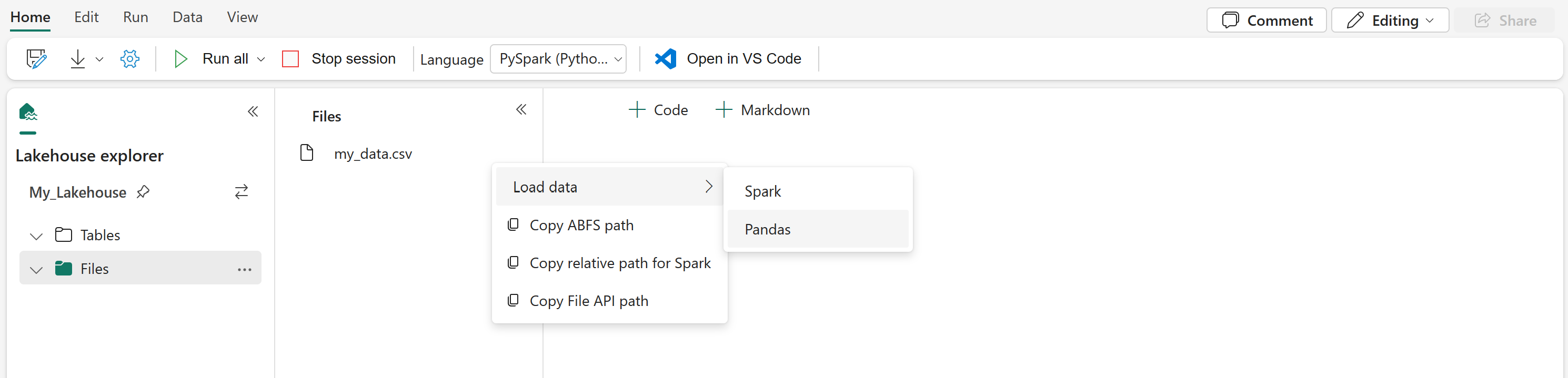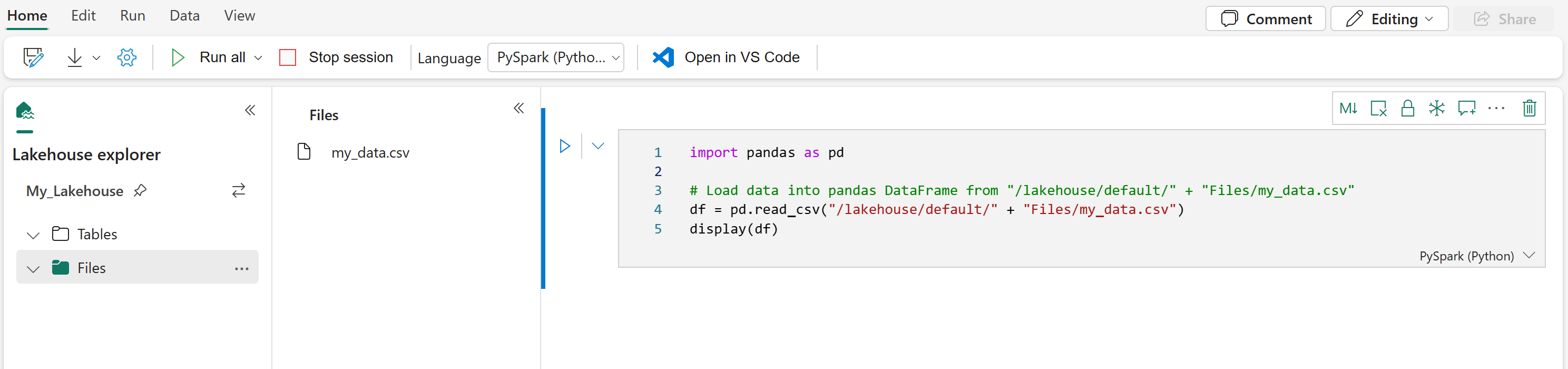Como ler e gravar dados com Pandas no Microsoft Fabric
Os notebooks Microsoft Fabric suportam interação perfeita com dados Lakehouse usando Pandas, a biblioteca Python mais popular para exploração e processamento de dados. Dentro de um bloco de anotações, você pode ler rapidamente e gravar dados de volta em seus recursos Lakehouse em vários formatos de arquivo. Este guia fornece exemplos de código para ajudá-lo a começar a usar seu próprio bloco de anotações.
Pré-requisitos
Obtenha uma assinatura do Microsoft Fabric. Ou inscreva-se para uma avaliação gratuita do Microsoft Fabric.
Entre no Microsoft Fabric.
Use o seletor de experiência no canto inferior esquerdo da página inicial para alternar para o Fabric.
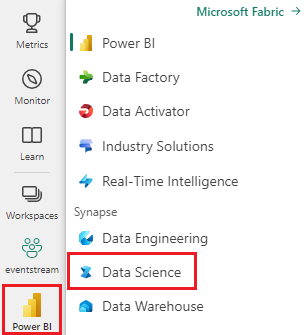
Carregar dados do Lakehouse em um bloco de anotações
Depois de anexar um Lakehouse ao seu bloco de anotações do Microsoft Fabric, você pode explorar os dados armazenados sem sair da página e lê-los em seu bloco de anotações, tudo com algumas etapas. A seleção de qualquer arquivo Lakehouse apresenta opções para "Carregar dados" em um DataFrame Spark ou Pandas. Você também pode copiar o caminho ABFS completo do arquivo ou um caminho relativo amigável.
A seleção de um dos prompts "Carregar dados" gera uma célula de código para carregar esse arquivo em um DataFrame em seu bloco de anotações.
Convertendo um Spark DataFrame em um Pandas DataFrame
Para referência, este comando mostra como converter um Spark DataFrame em um Pandas DataFrame:
# Replace "spark_df" with the name of your own Spark DataFrame
pandas_df = spark_df.toPandas()
Leitura e gravação de vários formatos de arquivo
Nota
Modificar a versão de um pacote específico pode potencialmente quebrar outros pacotes que dependem dele. Por exemplo, o azure-storage-blob downgrade pode causar problemas com Pandas e várias outras bibliotecas que dependem de Pandas, incluindo mssparkutils, fsspec_wrapper, e notebookutils.
Você pode visualizar a lista de pacotes pré-instalados e suas versões para cada tempo de execução aqui.
Estes exemplos de código descrevem as operações Pandas para ler e escrever vários formatos de ficheiro.
Nota
Você deve substituir os caminhos de arquivo nesses exemplos de código. O Pandas suporta caminhos relativos, como mostrado aqui, e caminhos ABFS completos. Caminhos de ambos os tipos podem ser recuperados e copiados da interface de acordo com a etapa anterior.
Ler dados de um arquivo CSV
import pandas as pd
# Read a CSV file from your Lakehouse into a Pandas DataFrame
# Replace LAKEHOUSE_PATH and FILENAME with your own values
df = pd.read_csv("/LAKEHOUSE_PATH/Files/FILENAME.csv")
display(df)
Gravar dados como um arquivo CSV
import pandas as pd
# Write a Pandas DataFrame into a CSV file in your Lakehouse
# Replace LAKEHOUSE_PATH and FILENAME with your own values
df.to_csv("/LAKEHOUSE_PATH/Files/FILENAME.csv")
Ler dados de um arquivo Parquet
import pandas as pd
# Read a Parquet file from your Lakehouse into a Pandas DataFrame
# Replace LAKEHOUSE_PATH and FILENAME with your own values
df = pd.read_parquet("/LAKEHOUSE_PATH/Files/FILENAME.parquet")
display(df)
Gravar dados como um arquivo Parquet
import pandas as pd
# Write a Pandas DataFrame into a Parquet file in your Lakehouse
# Replace LAKEHOUSE_PATH and FILENAME with your own values
df.to_parquet("/LAKEHOUSE_PATH/Files/FILENAME.parquet")
Ler dados de um ficheiro Excel
import pandas as pd
# Read an Excel file from your Lakehouse into a Pandas DataFrame
# Replace LAKEHOUSE_PATH and FILENAME with your own values. Also need to add correct filepath after Files/ if file is placed in different folders
# if using default lakehouse that attached to the notebook use the code to replace below: df = pandas.read_excel("/lakehouse/default/Files/FILENAME.xlsx")
df = pandas.read_excel("/LAKEHOUSE_PATH/Files/FILENAME.xlsx")
display(df)
Gravar dados como um arquivo do Excel
import pandas as pd
# Write a Pandas DataFrame into an Excel file in your Lakehouse
# Replace LAKEHOUSE_PATH and FILENAME with your own values
df.to_excel("/LAKEHOUSE_PATH/Files/FILENAME.xlsx")
Ler dados de um arquivo JSON
import pandas as pd
# Read a JSON file from your Lakehouse into a Pandas DataFrame
# Replace LAKEHOUSE_PATH and FILENAME with your own values
df = pandas.read_json("/LAKEHOUSE_PATH/Files/FILENAME.json")
display(df)
Gravar dados como um arquivo JSON
import pandas as pd
# Write a Pandas DataFrame into a JSON file in your Lakehouse
# Replace LAKEHOUSE_PATH and FILENAME with your own values
df.to_json("/LAKEHOUSE_PATH/Files/FILENAME.json")
Conteúdos relacionados
- Use o Data Wrangler para limpar e preparar seus dados
- Comece a treinar modelos de ML